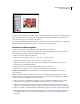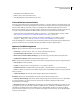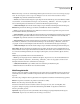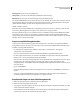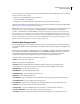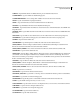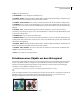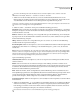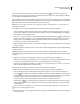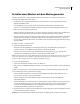Operation Manual
725
VERWENDEN VON PHOTOSHOP CS4
Optionale Zusatzmodule
Hinweis: Photoshop verwendet die standardmäßige Bildinterpolationsmethode, die in den Voreinstellungen festgelegt
wurde. Die besten Ergebnisse beim Verringern der Bildgröße erzielen Sie mit der Methode „Bikubisch schärfer“.
• Randgröße Legt die Breite des Bildrands in Pixeln fest.
• Als Titel (Für manche Sitestile verfügbar) Legt die Optionen für die Beschreibung unter jedem Bild fest. Wählen
Sie „Dateiname“, um den Dateinamen anzuzeigen, oder „Beschreibung“, „Bildrechte“, „Titel“ und „Copyright“, um
den aus dem Dialogfeld „Datei-Informationen“ stammenden Beschreibungstext anzuzeigen.
• Schrift und Schriftgrad (Für manche Sitestile verfügbar) Legen Schriftart und Schriftgrad der Beschreibung fest.
Miniaturen Optionen für die Homepage der Galerie, einschließlich der Größe der Miniaturen.
• Größe Legt die Größe der Miniaturen fest. Wählen Sie einen Wert aus dem Popup-Menü oder geben Sie einen
Wert in Pixeln für die Breite jeder Miniatur ein.
• Spalten und Zeilen Legen die Anzahl der Spalten und Zeilen fest, in denen Miniaturen auf der Homepage angezeigt
werden. Diese Option gilt nicht für Galerien, in denen der horizontale oder vertikale Frame-Stil verwendet wird.
• Randgröße Legt die Breite des Randes der einzelnen Miniaturen in Pixeln fest.
• Titel Verwendung (Für manche Sitestile verfügbar) Legt die Optionen für die Beschreibung unter jeder Miniatur
fest. Wählen Sie „Dateiname“, um den Dateinamen anzuzeigen, oder „Beschreibung“, „Bildrechte“, „Titel“ und
„Copyright“, um den aus dem Dialogfeld „Datei-Informationen“ stammenden Beschreibungstext anzuzeigen.
• Schrift und Schriftgrad (Für manche Sitestile verfügbar) Legen Schriftart und Schriftgrad der Beschreibung fest.
Eigene Farben Optionen für die Farben der Elemente in der Galerie. Um die Farbe eines bestimmten Elements zu
ändern, klicken Sie auf das entsprechende Farbfeld und wählen Sie dann mit dem Adobe-Farbwähler eine neue Farbe
aus. Sie können die Hintergrundfarbe jeder Seite (Option „Hintergrund“) und die des Banners (Option „Banner“)
ändern.
Schutz Zeigt auf jedem Bild einen Text als Diebstahlschutz an.
• Inhalt Legt den angezeigten Text fest. Wählen Sie die Option „Eigener Text“ aus, um benutzerdefinierten Text
einzugeben. Wählen Sie „Dateiname“, „Beschreibung“, „Bildrechte“, „Titel“ oder „Copyright“, um den aus dem
Dialogfeld „Datei-Informationen“ stammenden Text anzuzeigen.
• Schrift, Farbe und Position Legen Schriftart, Farbe und Ausrichtung der Beschreibung fest.
• Drehen Dreht den Text im Bild um einen bestimmten Winkel.
Web-Fotogaleriestile
Photoshop bietet eine Vielzahl von Stilen für Ihre Web-Fotogalerie. Wenn Sie mit HTML vertraut sind, können Sie
durch Bearbeiten einer Reihe von HTML-Vorlagendateien einen neuen Stil erstellen oder einen vorhandenen Stil
anpassen.
Die in Photoshop verfügbaren Web-Fotogaleriestile sind in folgenden Verzeichnissen in Einzelordnern gespeichert:
Windows Programme\Adobe\Photoshop CS4\Presets\Web Photo Gallery.
Mac OS Adobe Photoshop CS4/Presets/Web Photo Gallery.
Die Namen der Ordner in diesem Verzeichnis werden in der Dropdown-Liste „Stile“ des Dialogfelds „Web-
Fotogalerie“ als Option angezeigt. Jeder Ordner enthält die folgenden HTML-Vorlagedateien, anhand derer
Photoshop die Galerie generiert:
Caption.htm Legt das Layout der unter jeder Miniatur auf der Homepage angezeigten Objektbeschreibung fest.
FrameSet.htm Legt das Layout des Framesets für die Anzeige von Seiten fest.